Als u de donkere modus in de Google Chrome-browser heeft, kunt u meer webpagina's lezen met minder vermoeide ogen dan in de lichte modus / thema. Als u ontelbare tijd besteedt aan het surfen op internet en Google Chrome is uw favoriete browser, deze donkere modus Chrome-extensies kan u helpen de leeservaring te verbeteren. Hoewel het mogelijk is schakel de donkere modus in Chrome in voor webinhoud, kan het hebben van een extensie meer flexibiliteit bieden.
Beste Chrome-extensies in de donkere modus
Deze lijst bevat veel extensies met verschillende opties voor verschillende doeleinden. Bekijk ze allemaal goed voordat u er een kiest.
1. Donkere modus
Dark Mode is een eenvoudige maar handige extensie om de donkere modus in Google Chrome in te schakelen. Hoewel het op websites een donker thema krijgt, is er een aanzienlijk nadeel aan het gebruik van deze extensie. Het maakt de donkere modus alleen mogelijk op enkele vooraf gedefinieerde en populaire websites zoals Wikipedia, YouTube, Facebook, Google-zoekpagina, enz. Met andere woorden, als je TechWiser in de donkere modus in Chrome wilt lezen, kun je dat helaas niet doen.
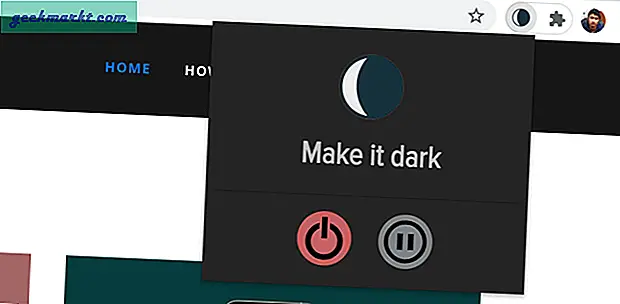
Het gebruik van deze extensie is eenvoudig omdat het niet gelooft in complexiteit, denk ik, en daarom heeft het slechts twee knoppen - aan en uit. Elke keer dat u die knoppen omschakelt, moet u de pagina opnieuw laden.
Hoogtepunten:
- Extreem basic en makkelijk in gebruik
- Schakelt de donkere modus alleen in op een specifieke website
- Geen extra opties of functies
Download de donkere modus voor Chrome
2. Het vallen van de avond
Nightfall is bijna identiek aan de donkere modus, omdat beide alleen donkere thema's bieden voor een specifieke lijst met sites die door de respectievelijke ontwikkelaars is ingevoerd. Nightfall is echter een betere Chrome-extensie in de donkere modus dan de donkere modus, omdat kleuren beter worden omgekeerd. Het werkt bijna foutloos op Google Docs, Facebook, Wikipedia, enz. U kunt echter problemen krijgen bij het gebruik ervan op YouTube.

Het wordt geleverd met een extra optie waarmee gebruikers de donkere modus op een specifieke website kunnen uitschakelen. Daarvoor kunt u op het extensiepictogram klikken nadat u de website hebt bezocht en op het Toevoegen aan blokkeerlijst knop.
Hoogtepunten:
- Makkelijk te gebruiken - geen speciale functie
- Werkt alleen op een specifieke website
- Sommige opties op YouTube zien er misschien raar uit
- Schakel de donkere modus uit op een bepaalde website
Krijgen Nightfall voor Chrome
3. Donkere modus Chrome
Donkere modus Chrome is nog een andere Chrome-extensie om de donkere modus op alle websites tegelijk te activeren. Het inschakelen van de donkere modus in Chrome is slechts één klik verwijderd, gevolgd door het toevoegen aan de browser. Gebruikers kunnen de donkere modus echter niet in- of uitschakelen op een specifieke website.

Als u de donkere modus op een website wilt inschakelen, opent u deze eerst en klikt u op het respectieve extensiepictogram. Omdat het kleurcontrast lichter is dan de daadwerkelijke donkere modus, zorgt dit voor een betere leesomgeving.
Hoogtepunten:
- Met één klik inschakelen / uitschakelen
- Geen optie om de donkere modus in of uit te schakelen op een specifieke website
- Geen optie om aan te passen
Download Dark Mode Chrome voor Chrome
4. Nachtmodus voor YouTube
Zoals de naam al zegt, kunt u de nachtmodus inschakelen of donkere modus op YouTube met behulp van deze extensie. Als je een YouTube-videomaker bent en vaak tijd besteedt aan het lezen / beantwoorden van tonnen reacties, kan deze extensie je helpen om vermoeidheid van de ogen te verminderen.

Om het donkere thema op YouTube in te schakelen, opent u de website en klikt u op het extensiepictogram. Het is zo simpel als gezegd.
Hoogtepunten:
- Alleen voor YouTube
- Met één klik inschakelen / uitschakelen
- Geen optie om helderheid en contrast aan te passen
Download de nachtmodus voor YouTube voor Chrome
5. Houtskool
Met houtskool kun je de donkere modus inschakelen op Facebook Messenger. Als u veel tijd besteedt aan het beantwoorden van Facebook-berichten, kan Charcoal u helpen de donkere leesmodus te krijgen. Het enige probleem met deze extensie is dat het geen donker thema inschakelt wanneer u op het Boodschapper pictogram op de Facebook-website. U kunt de donkere modus echter vinden op de website messenger.com, een speciale website om Facebook-berichten te beheren.
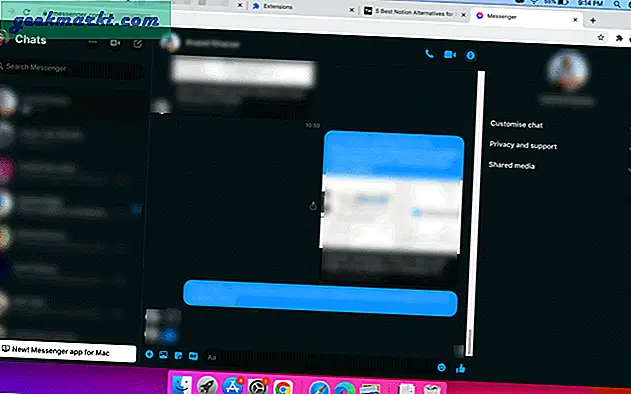
Hoogtepunten:
- Werkt alleen op de messenger.com-website
- Drie modi: houtskool, diepblauw en middernacht
- Met één klik inschakelen / uitschakelen
- Geen extra optie
Koop Charcoal voor Chrome
6. Donkere modus op Chrome
Het is een andere basisextensie om de donkere modus in de Chrome-browser in te schakelen. In tegenstelling tot sommige extensies, kunt u de donkere modus voor alle sites tegelijk inschakelen. Als u echter al enkele tabbladen heeft geopend, moet u de pagina opnieuw laden om de donkere modus te openen. Hoewel het niet goed werkt met Facebook, is het mogelijk dat u geen problemen ondervindt wanneer u het op een gewone website gebruikt. Omdat het geen aan / uit-knop heeft, doet een enkele klik op het corresponderende extensiepictogram het werk voor u. Er is geen manier om sites op de witte of zwarte lijst te zetten.

Hoogtepunten:
- Enkele klik om de donkere modus in of uit te schakelen
- Geen optie om de helderheid aan te passen
- Geen zwarte lijst / witte lijst
- Werkt niet goed op Facebook.com
- Werkt goed op reguliere blogs
Download de donkere modus in Chrome voor Chrome
7. Sauron
De meeste extensies in de donkere modus veranderen de helderheid niet automatisch, tenzij er een speciale optie is om aan te passen. Sauron kan echter afbeeldingen dimmen, wat de algehele leeservaring in de nachtmodus in Chrome maakt of breekt. Met andere woorden, zelfs als een webpagina geen screenshots / afbeeldingen in de donkere modus heeft, kunt u de helderheid van alle afbeeldingen tegelijk verlagen. U kunt een witte lijst maken om Sauron op specifieke websites uit te schakelen. De meest essentiële of tijdbesparende functie is planning. Het houdt in dat u de donkere modus op een vooraf gedefinieerd tijdstip kunt in- of uitschakelen.

Hoogtepunten:
- Zet de website op de witte lijst om de donkere modus uit te schakelen
- Schema
- Dim afbeeldingen
- Minimale opties om dingen op te zetten
Download Sauron voor Chrome
Lezen: 20+ populaire Android-apps met donkere modus
8. Mijn donkere lezer
My Dark Reader is voornamelijk gebouwd voor mensen die veel tijd besteden aan het lezen van inhoud op verschillende websites. Het wordt geleverd met alle essentiële opties die u nodig heeft. Timing in automatische modus, witte lijst, aangepaste helderheid, enz. Zijn bijvoorbeeld beschikbaar in het optiepaneel. Om de Chrome-extensie te gebruiken, kunt u een website bezoeken en op het My Dark Reader-pictogram klikken. Afgezien daarvan kunt u de helderheid (algemeen, inclusief afbeelding) aanpassen met behulp van de bijbehorende balk.
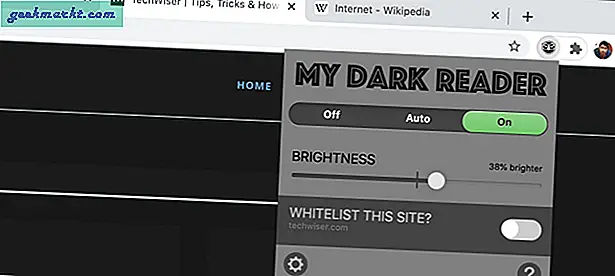
Hoogtepunten:
- Schakel de donkere modus in op een vooraf gedefinieerd tijdstip
- Zet de website op de witte lijst om de donkere modus uit te schakelen
- Met één klik inschakelen / uitschakelen
- Speciaal paneel om instellingen te beheren
Download My Dark Reader voor Chrome
9. Lunar Reader
Lunar Reader maakt ook mogelijk nachtdienst in Google Chrome. Het hebben van zoveel opties kan meer tijd in beslag nemen dan normaal om het in te stellen. Als u eenmaal klaar bent met de instelling, kunt u eenvoudig sneltoetsen gebruiken om alle basistaken op Windows en Mac uit te voeren. U kunt de donkere modus en nachtploeg zo plannen dat deze automatisch op een vooraf gedefinieerd tijdstip wordt ingeschakeld. Aan de andere kant is het mogelijk om de helderheid en het contrast aan te passen, zodat u een aangepaste omgeving kunt instellen op basis van uw vereisten.
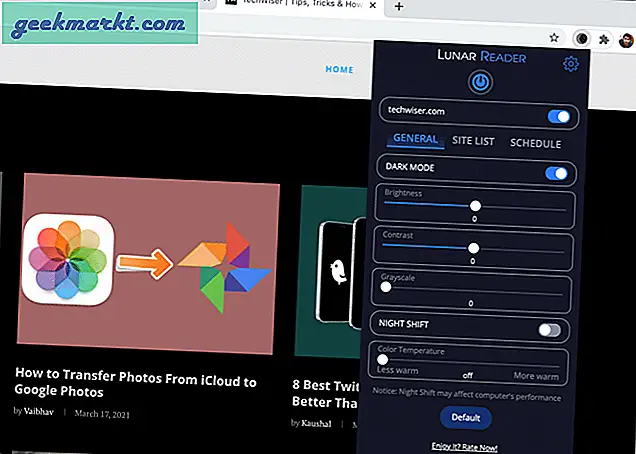
Hoogtepunten:
- Het kost tijd om alle opties aan te passen
- Sneltoets om de donkere modus in / uit te schakelen
- Aangepaste helderheid en contrast
- Nachtdienst
- Grijstinten
- Witte lijst en zwarte lijst
Download Lunar Reader voor Chrome
10. Donkere lezer
Dark Reader is een van de beste Google Chrome-extensies om de donkere modus op alle webpagina's tegelijk in te schakelen. Afgezien van enkele browserbeveiligde pagina's (pagina Instellingen, Chrome Web Store, enz.), Kunt u de donkere modus probleemloos inschakelen voor alle andere pagina's. Het beste van deze extensie is dat je de donkere modus snel kunt inschakelen met een sneltoets (Mac: Shift + Option + A, Windows: Alt + Shift + D).
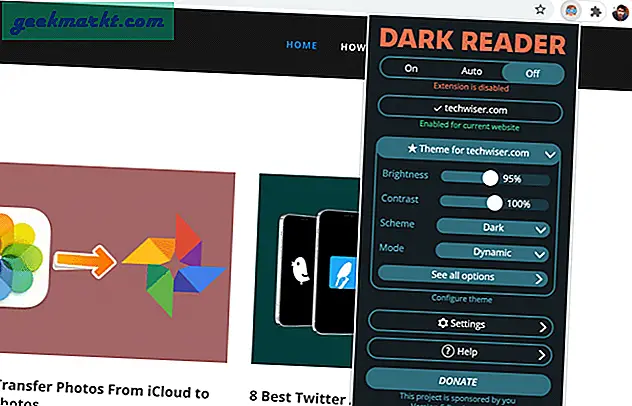
De volgende handige functie is de regeling van de helderheid en het contrast. Met andere woorden, u kunt de helderheid en het contrast van uw donkere en lichte modus aanpassen, waardoor u een betere leesomgeving krijgt terwijl u zich in een ruimte met weinig licht bevindt.
Hoogtepunten:
- Toetsenbord sneltoets
- Aangepaste helderheid en contrast
- Aangepast thema voor een specifieke website
- Schakel automatisch de donkere modus in op een vooraf ingesteld tijdstip
- Instellingen importeren / exporteren om op meerdere apparaten toe te passen
Download Dark Reader voor Chrome
Afronden: Chrome-extensies in de donkere modus
De nieuwste versie van Windows en macOS bieden opties om een donker thema voor het hele systeem in te schakelen, waardoor de donkere modus in Google Chrome wel of niet kan worden ingeschakeld. In plaats van op die opties te vertrouwen, kunt u een donkere modus-extensie in Chrome gebruiken om uw klus te klaren. Als u niet veel tijd in de hand heeft, kunt u iets eenvoudigs kiezen. Het wordt echter aanbevolen om Dark Reader, My Dark Reader en Lunar Reader een keer te bekijken. Ze bieden veel opties, maar ze werken naadloos samen als u klaar bent met het instellen ervan.
Lezen: Hoe u de donkere modus kunt krijgen op WhatsApp voor Android







